Foxmail邮箱中设置反垃圾的方法教程
时间:2023-06-27 11:58:19作者:极光下载站人气:75
foxmail邮箱是很多小伙伴都在使用的一款软件,在其中我们可以自由收发邮件,设置待办事项提醒等等,使用起来很方便。如果我们经常收到垃圾邮件,就可以设置过滤垃圾邮件,减少收到垃圾邮件的频次。那小伙伴们知道Foxmail邮箱中具体该如何过滤垃圾邮件吗,其实操作方法是非常简单的,只需要进行几个非常简单的操作步骤就可以了。小伙伴们可以打开自己的Foxmail邮箱后跟着下面的图文步骤一起动手操作起来,看看最终的过滤效果。接下来,小编就来和小伙伴们分享具体的操作步骤了,有需要或者是有兴趣了解的小伙伴们快来和小编一起往下看看吧!
操作步骤
第一步:点击打开Foxmail邮箱进入编辑界面;
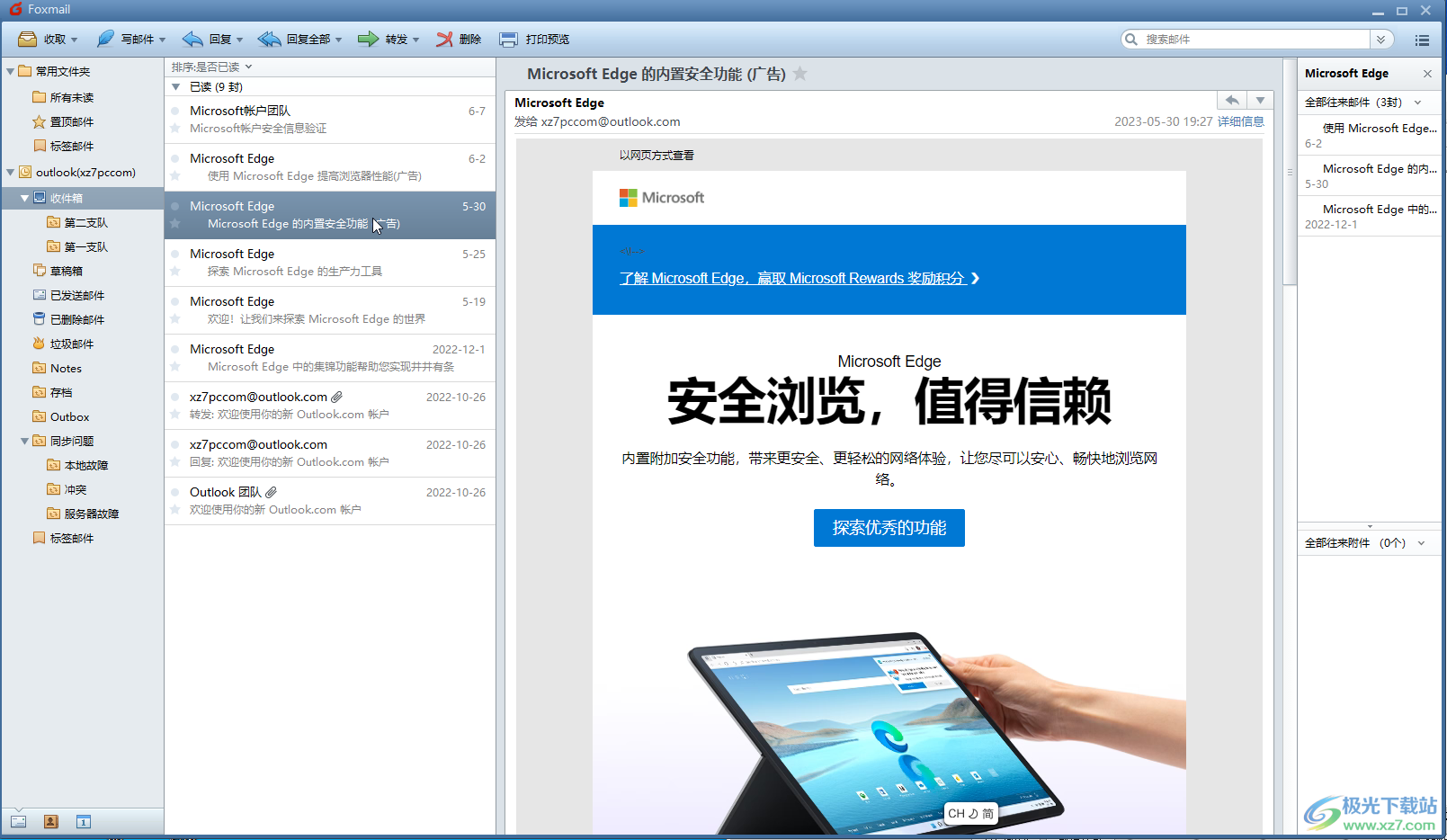
第二步:在界面左侧右键点击自己的账号,选择“设置”,或者在界面右上点击三条横线图标后选择“设置”;
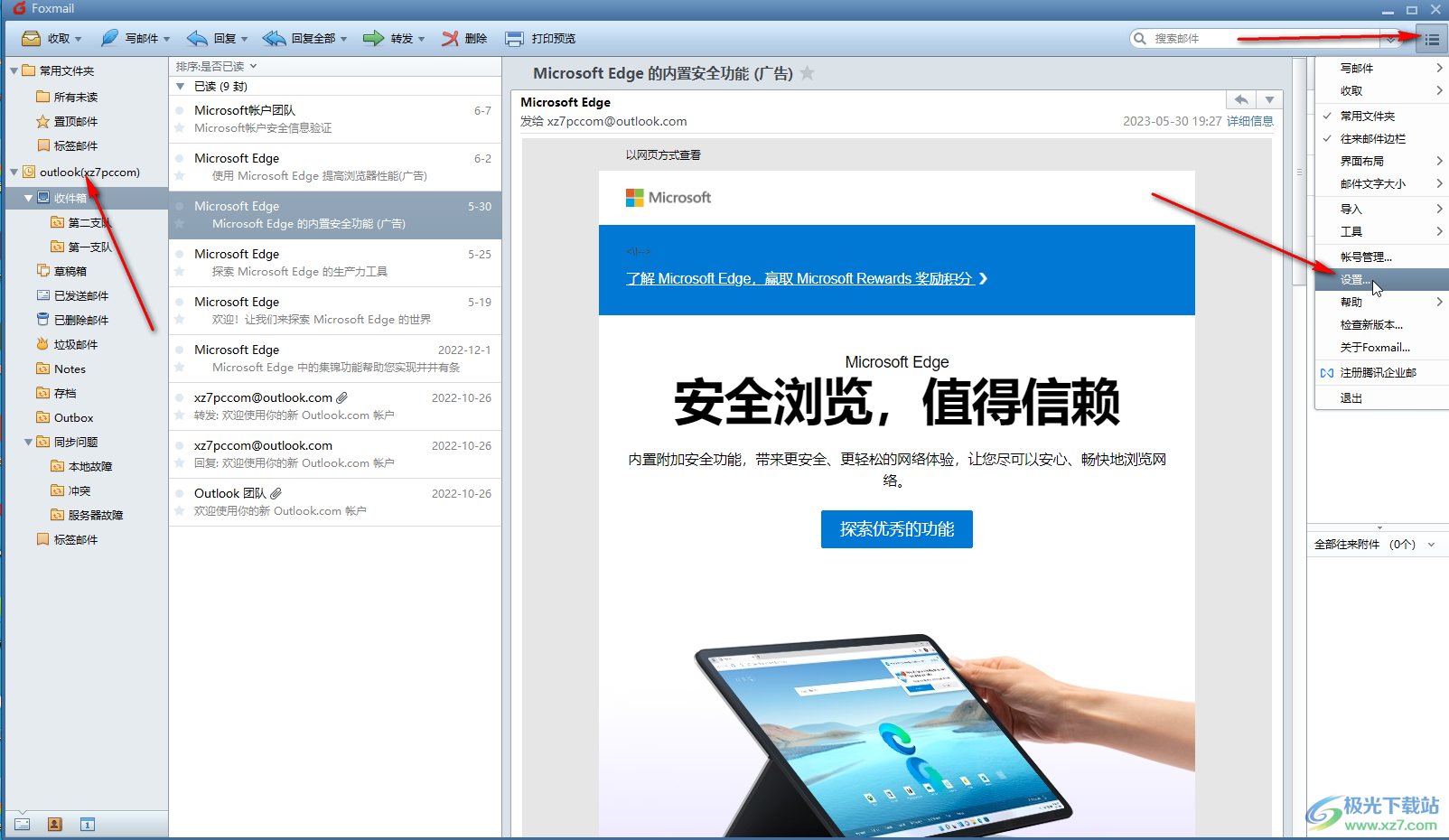
第三步:然后在打开的窗口中点击切换到“反垃圾”栏,点击“邮件过滤”,然后设置过滤强度,比如我们这里设置为“高”;
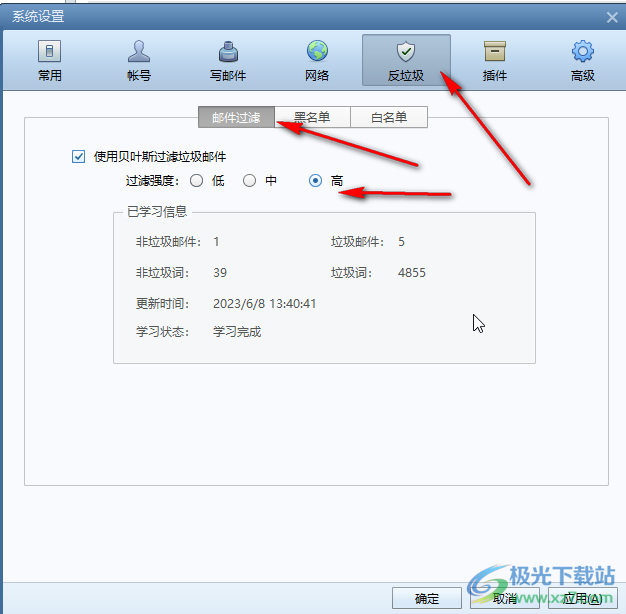
第四步:然后切换到“黑名单”栏,点击“添加”按钮,可以将某个邮箱账号设置为黑名单,这样后续就不会再收到该账号的邮件了,然后点击“确定”——“应用”就可以了;
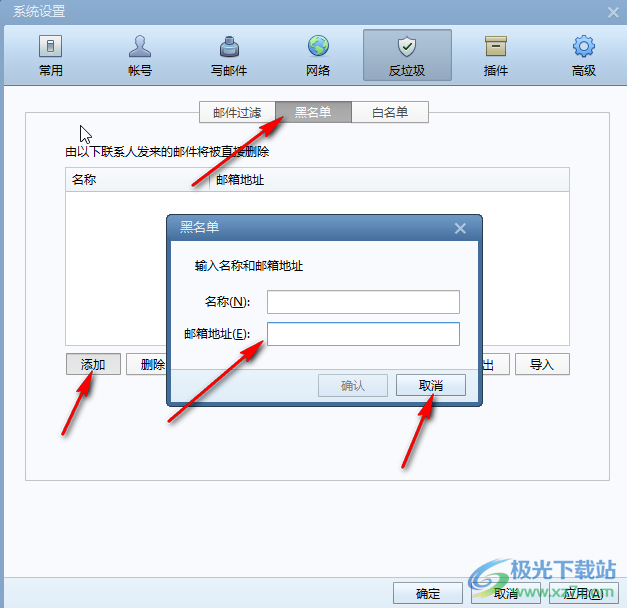
第五步:后续可以在“垃圾邮件”文件夹中看到被标记为垃圾邮件的邮件列表,如果是正常邮件被判为垃圾邮件,可以右键点击后选择“这不是垃圾邮件”进行恢复,也可以在“反垃圾”窗口中添加白名单,这样后续就不会被拦截了。
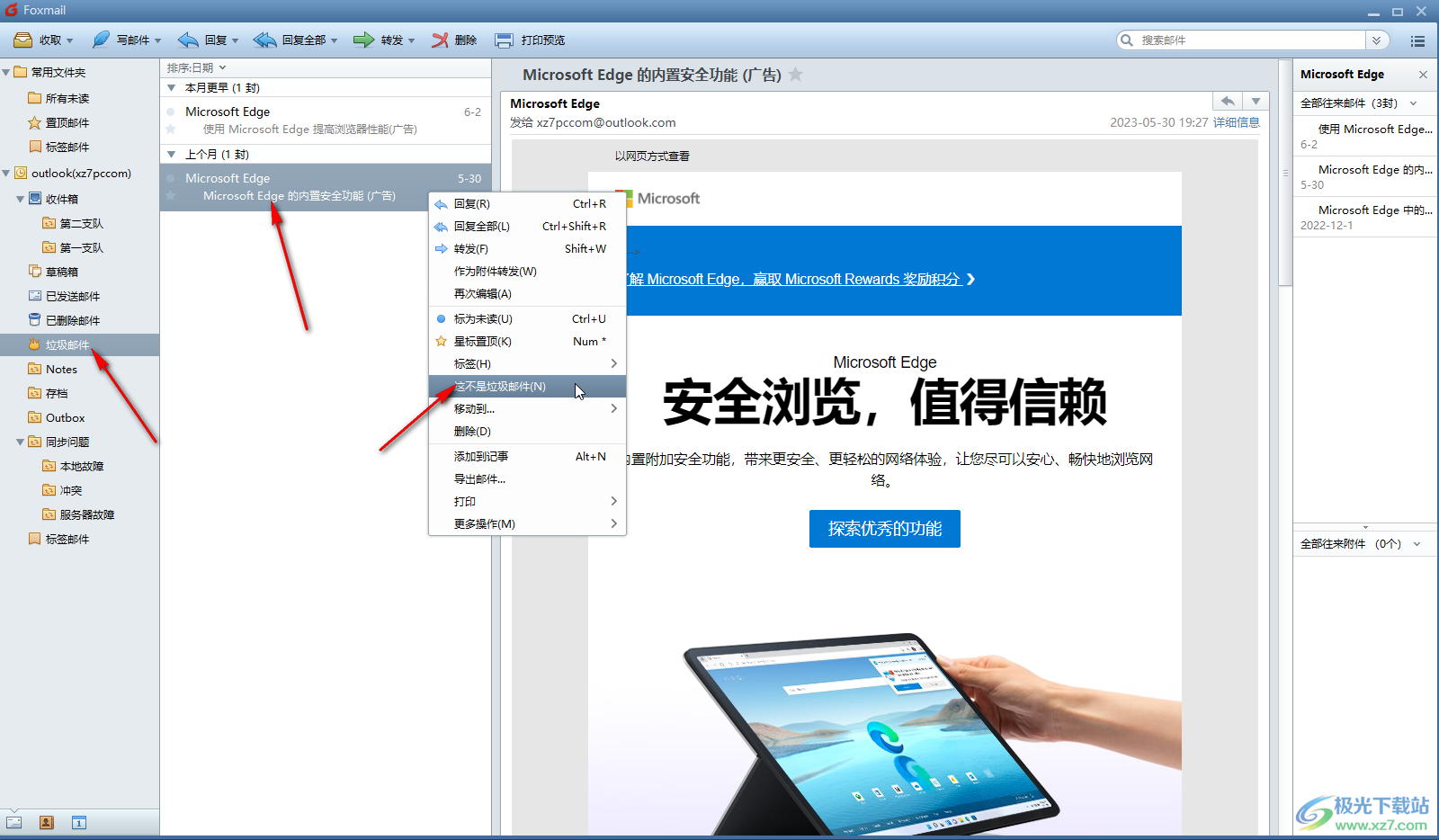
以上就是Foxmail邮箱中拦截垃圾邮件的方法教程的全部内容了。操作步骤非常简单的,小伙伴们可以打开自己的软件后一起动手操作起来,看看最终的拦截效果。

大小:41.73 MB版本:v7.2.15.80 免费版环境:WinAll, WinXP, Win7, Win10
- 进入下载
相关推荐
相关下载
热门阅览
- 1百度网盘分享密码暴力破解方法,怎么破解百度网盘加密链接
- 2keyshot6破解安装步骤-keyshot6破解安装教程
- 3apktool手机版使用教程-apktool使用方法
- 4mac版steam怎么设置中文 steam mac版设置中文教程
- 5抖音推荐怎么设置页面?抖音推荐界面重新设置教程
- 6电脑怎么开启VT 如何开启VT的详细教程!
- 7掌上英雄联盟怎么注销账号?掌上英雄联盟怎么退出登录
- 8rar文件怎么打开?如何打开rar格式文件
- 9掌上wegame怎么查别人战绩?掌上wegame怎么看别人英雄联盟战绩
- 10qq邮箱格式怎么写?qq邮箱格式是什么样的以及注册英文邮箱的方法
- 11怎么安装会声会影x7?会声会影x7安装教程
- 12Word文档中轻松实现两行对齐?word文档两行文字怎么对齐?
网友评论